
更新日: 2024年4月24日
お急ぎですか?Chromeでマルウェアをすばやく削除する方法はこちら!
- Chromeから怪しい拡張機能を削除する。 マルウェアは悪質な拡張機能から侵入することがあり、また、システムに悪質な拡張機能をインストールさせるマルウェアもあります。Chromeの設定で「拡張機能」タブを開き、心当たりのないものを削除してください。
- 高品質セキュリティソフトをインストールし、完全スキャンを実行する。 Nortonなどのウイルス対策ソフトを導入すると、システム上の全ファイルをスキャンし、検出されたウイルスや感染ファイルをすべて完全に削除できます。スキャンを実行し、セキュリティソフトの指示に従いましょう。
- 健全なブラウジング習慣を身につける。 怪しいリンクをダウンロードするのは避け、拡張機能をダウンロードする際は開発者を必ず確認し、メールの添付ファイルやリンクは送信者が本物か確認できるまで開かないようにしましょう。
残念ながら、Google Chromeは危険なマルウェアに感染することがあります。Chromeブラウザは多数のユーザーが利用していますから、新しい手口でシステムに侵入して個人情報を盗もうとするサイバー犯罪者の格好の標的なのです。
Chromeで安全を確保するには、どのような脅威が存在するか知るのが非常に重要です。このガイドでは、Chromeブラウザがどのように悪用される可能性があるか紹介し、Chromeベースのマルウェアを削除する簡単な方法を解説します。
なお、抜け漏れのないセキュリティを実現するには、高品質なセキュリティソフトが必要です。2024年にChromeでマルウェアを削除するのに一番おすすめなのはNorton(ノートン)です。Nortonのマルウェアスキャナは文句なしの性能で、優秀なChrome拡張機能も使えます。とは言え、安全をしっかり守るセキュリティソフトはほかにもいくつかあります。
Google Chromeを狙うマルウェアの種類は?
Chromeブラウザを介して配信されるマルウェアには、いくつかのタイプがあります。広告を表示したり個人情報を盗んだりするなど、仕組みは異なりますが、最終的な目標は何らかの方法で収入を得ることです。
ここでは、過去にGoogle Chromeユーザーが被害を受けた代表的なマルウェアの種類を紹介します。
- Chrome.exeトロイの木馬。正当なChrome.exeプロセスを装った、悪意のあるプログラムです。バックグラウンドで動作し、システムのリソースを大量に消費することは少なくありません。他のマルウェアをインストールしたり、あなたのアクティビティを監視したりするために使用されることがあります。
- CryptBotマルウェア。さまざまな手口でChromeユーザーを騙し、機密データを盗もうとする不正ツールです。便利な拡張機能に見せかけて、ログイン情報やクレジットカード番号などの個人情報をこっそり盗み取ります。
- ChromeLoader。Chromeを乗っ取る悪質な拡張機能の総称です。データを盗んだり、広告を注入したり、ユーザーを有害なウェブサイトにリダイレクトしたりします。
- 「クッキースタッフィング」をする拡張機能。McAfeeの研究者らは最近、この種のChrome拡張機能は、世界中で140万人のユーザーに危害を及ぼしていることを発見しました。クッキースタッフィングとは、ユーザーのクッキーに追加情報を加えて、不正なアフィリエイト報酬を生み出すことを指します。この種の拡張機能はネットの利用状況を追跡することもあるため、プライバシー侵害の恐れもあります。
- 悪意のあるChromeアップデート。重要なChromeアップデートに扮したマルウェアもあります。そのようなマルウェアがインストールされると、システムがほかのマルウェアに感染したり、ユーザーが監視されたり、同意なしにシステムが変更されたりする可能性があります。
Chromeマルウェアの検出、削除、および対策方法(ステップバイステップガイド)
オンラインで安全を保つためには、マルウェアを削除する方法を知っておくことが重要です。ここでは、Chromeブラウザからマルウェアや怪しい拡張機能を削除する方法について手順を追って解説します。また、安全を保つために身につけたい健全なブラウジング習慣もアドバイスします。Nortonを例にとって説明しますが、ほかの一流セキュリティソフトでも流れはほぼ同じです。
ステップ1. 怪しい拡張機能を削除する
まず、Chromeブラウザを保護するには、怪しい拡張機能を削除しましょう。やり化はいくつかあります。タスクバーにパズルピースのアイコンが表示されている場合は、それをクリックして[拡張機能を管理]を選択します。また、Chromeの画面右上にある3点リーダーをクリックし、[拡張機能] > [拡張機能を管理]の順に選択することもできます。
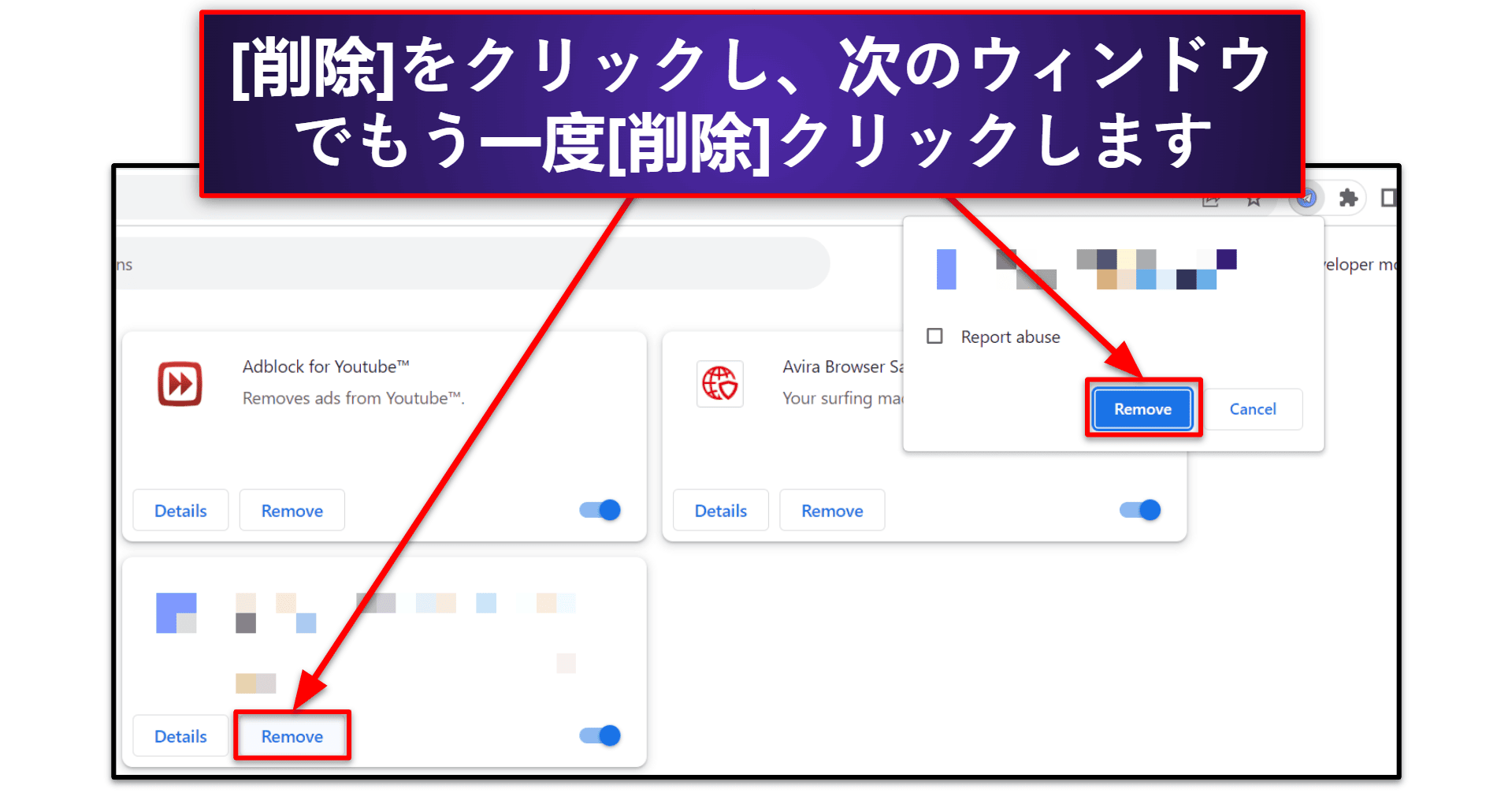
すると、Chromeにインストールされているすべての拡張機能が表示されます。拡張機能を1つひとつ確認し、怪しいものやインストールした心当たりのないものについては[削除]をクリックして取り除きます。確認画面が開くので、もう一度[削除]をクリックしてください。
ステップ2. 信頼できるアンチウイルスをインストールする
Chromeマルウェアをはじめとする脅威から身を守るには、しっかりしたセキュリティソフトを導入するのが一番です。例えば、Norton 360には優れたリアルタイム保護機能が備わっており、潜在的な脅威を迅速に検出します。公式サイトからプランを購入し、ファイルマネージャーを開いてNortonをダブルクリックしてください。
すると、インストールウィザードが起動します。ウィザードの指示に従ってインストールを進め、初期設定をカスタマイズするだけです。
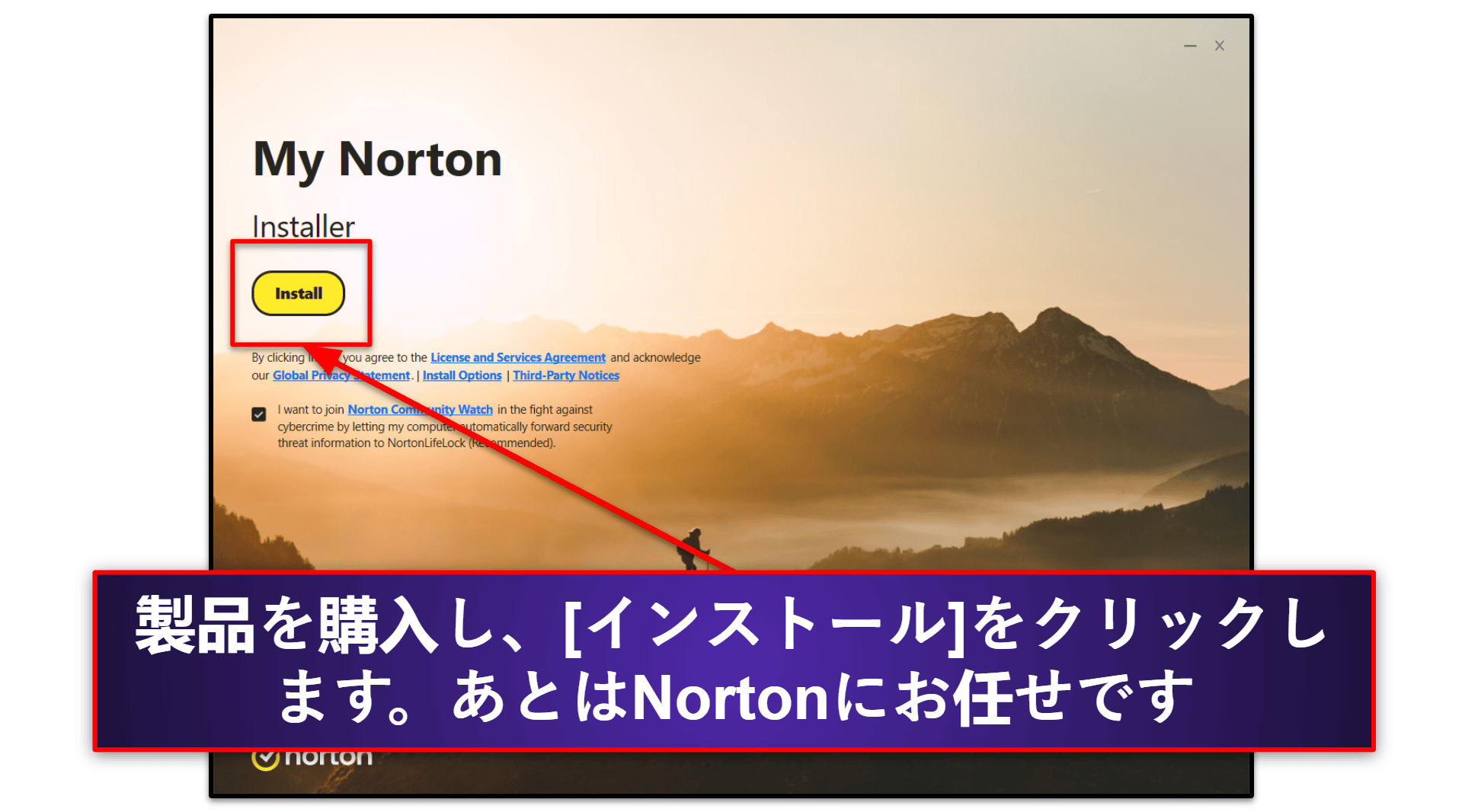
ステップ3. 完全スキャンを実行する
アンチウイルスがインストールされたら、フルシステムスキャンを実行してください。Nortonの場合、「デバイスセキュリティ」タブで[スキャン]を選び、[完全スキャン]をクリックしましょう。Nortonがコンピュータに潜んでいるマルウェアを見つけ出してくれます。
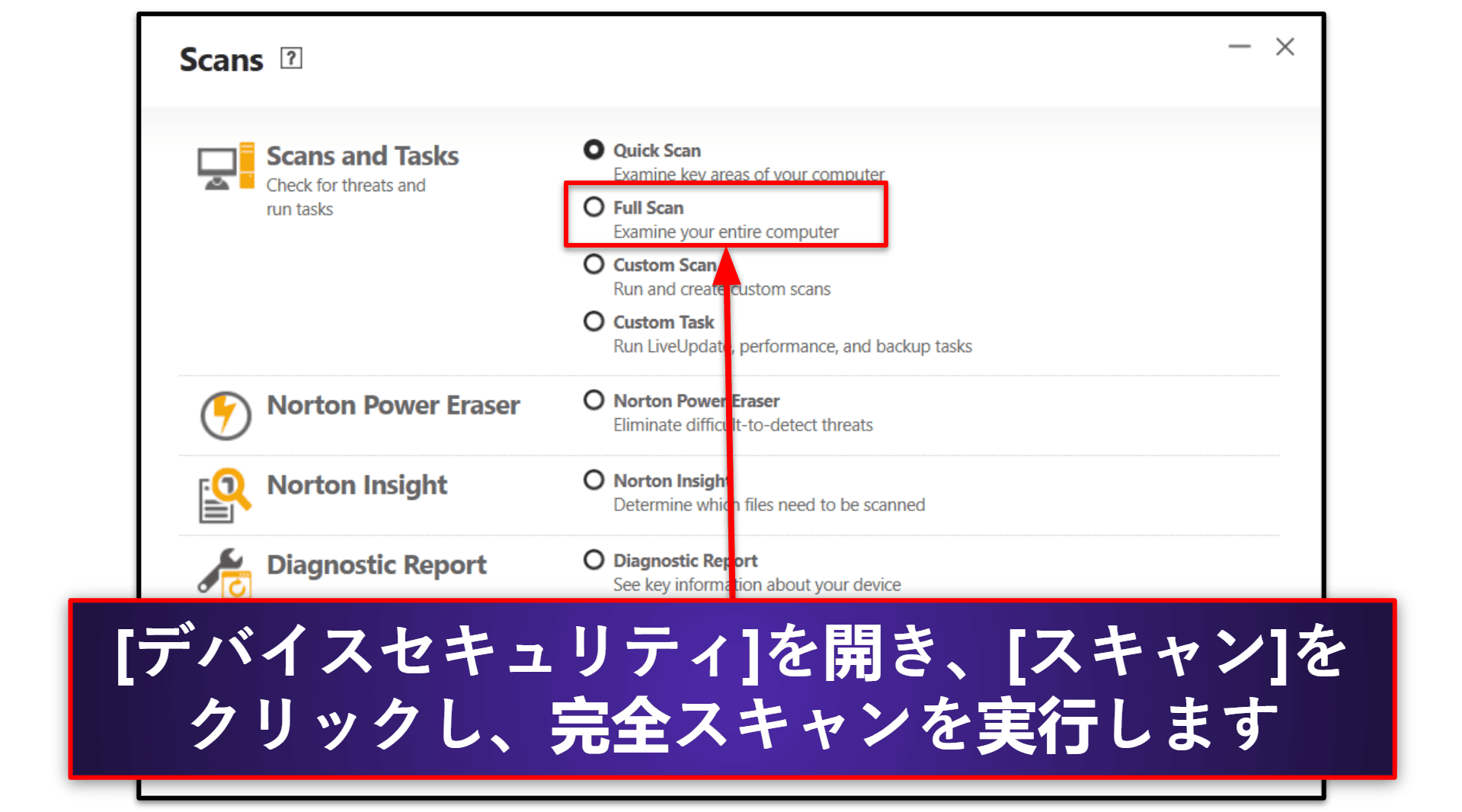
スキャンが完了すると、Nortonが脅威と判断したファイルが表示され、削除したいものを選ぶことができます。とても簡単です。スキャン画面はセキュリティソフトによって異なりますが、この作業はどのソフトでもほぼ同じです。
セキュリティソフトが危険と判断したものはすべて削除することをおすすめします。上級ユーザーは、誤検知がないか確認すると良いでしょう(Nortonでは少ないものの、他社のアンチウイルスだと安全なファイルを危険と誤って認識することがあります)。その後、デバイスを再起動してください。また、2回目の完全スキャンを実行するのもおすすめです。スキャンを2回実行すれば、デバイス(およびChromeブラウザ)にマルウェアが隠れていないと自信を持てます。
ステップ4. ウェブ保護を使用する
ウェブ保護機能を使うと、ネット上での安全を向上できます。例えば、NortonのセーフウェブというChrome拡張機能は、有害な可能性のあるWebサイトにアクセスする前に警告するため、マルウェア対策を一層強化できます。他社のアンチウイルスも、ブラウザ拡張機能という形で無料のウェブ保護を提供していることが多いです。
Nortonのウェブ保護をインストールするには、Chromeウェブストアを開き、検索バーでNorton Safe Search(ノートンセーフサーチ)を探します。[Chrome に追加]をクリックすると、自動的にインストールされます。
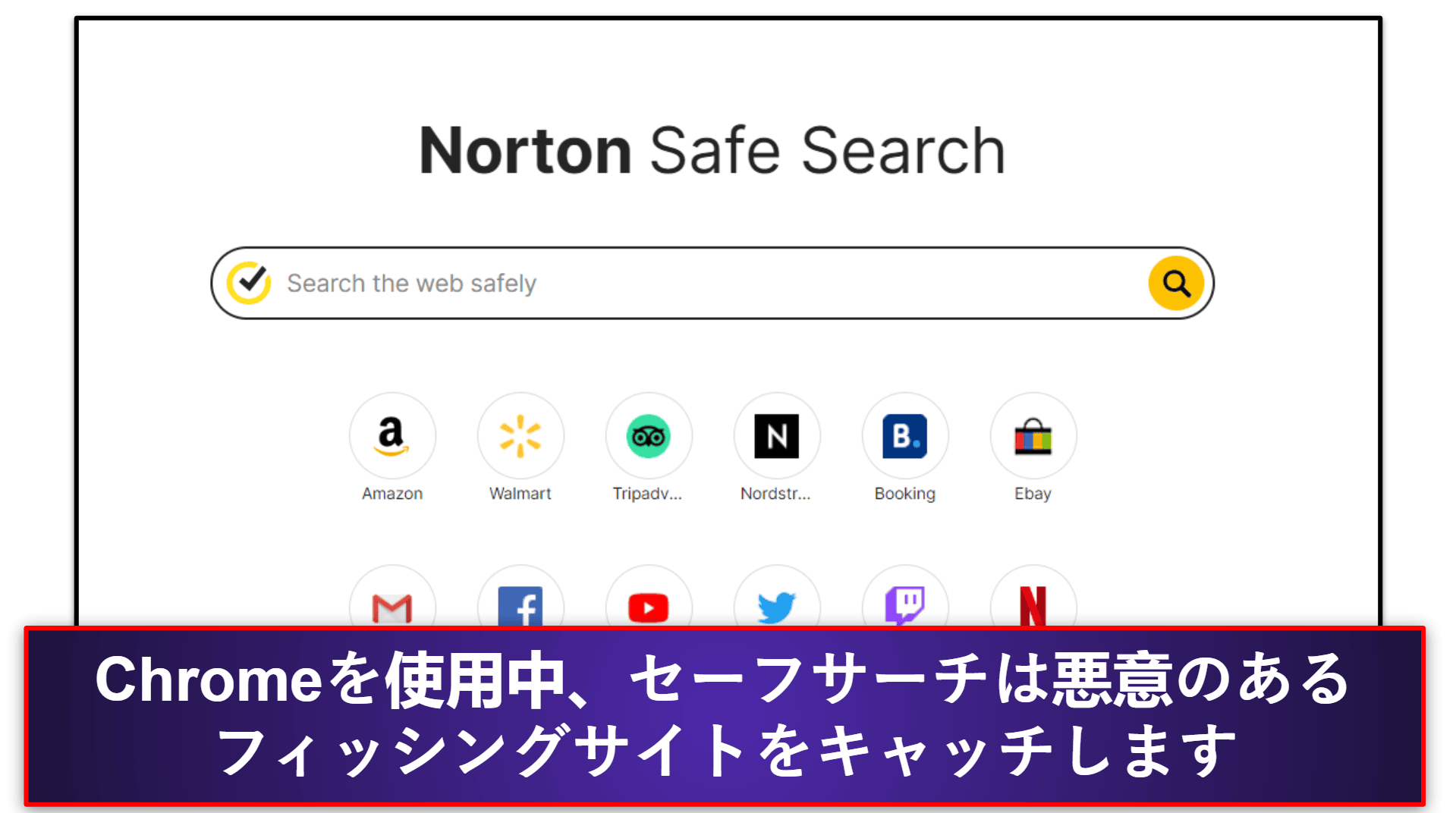
ステップ5. リアルタイム保護をオンにする
マルウェアから身を守るには、優れたリアルタイム保護が必要です。Nortonの場合、[デバイスセキュリティ]で[拡張]セクションを開き、[Auto-Protect]がオンになっていることを確認してください。そうすると、受信したファイルやダウンロードしたファイルをNortonはすべてスキャンし、感染していないか確認してくれます。
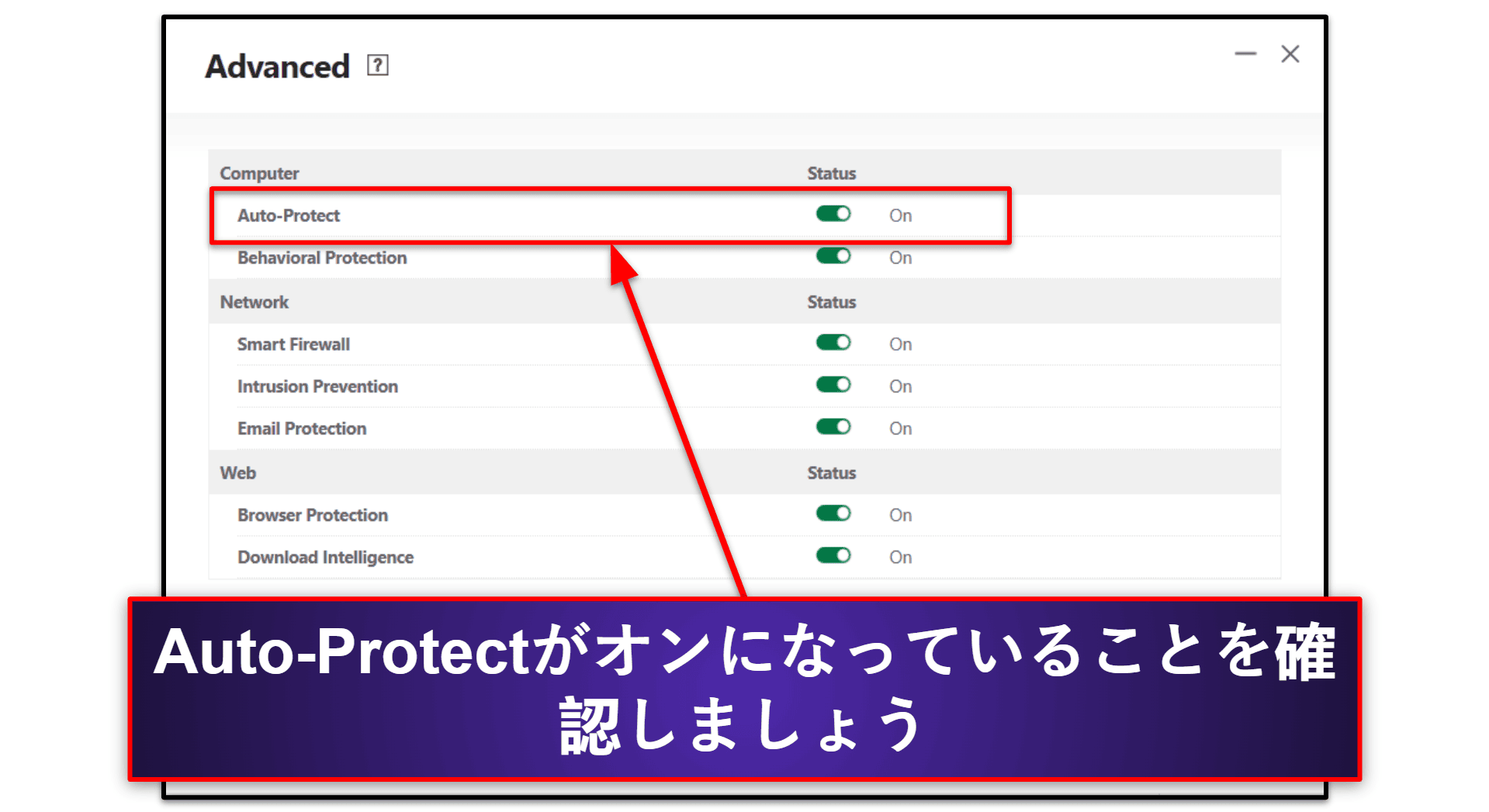
ステップ6. 健全なブラウジング習慣を身に付ける
最後になりましたが、きちんとしたブラウジング習慣を身に付けると、大抵は安全を保てます。怪しいリンクをクリックしたり、信頼できないソースからファイルをダウンロードしたり、危険な可能性のあるWebサイトを訪問したりするのは避けてください。Chromeのシークレットモードは普段利用しないサイトを訪問する際にプライバシーを強化するためには役立つものの、安全を十分に確保することはできません。
さらに、Chromeウェブストアで拡張機能やアプリを入手する際は開発者を必ず確認してください。犯罪者は不正アプリをストアで配信しており、発見・削除されるまで多数のユーザーにダウンロードされていることも珍しくありません。Chromeウェブストアで拡張機能を探す際は、レビューを読んだり、ダウンロード回数を確認したりするのが重要です。
2024年にChromeからマルウェアを削除するのにおすすめのセキュリティソフト
【早見表】Chromeからマルウェアを削除するのにおすすめのセキュリティソフト
- 🥇 1. Norton 360 — Chromeからマルウェアを削除するのに一番おすすめのセキュリティソフト。
- 🥈 2. Bitdefender — 軽量スキャナが備わった、多機能アンチウイルススイート。
- 🥉 3. TotalAV — Chromeからマルウェアを削除するのに適した、最も使いやすいセキュリティソフト。
Google Chromeがマルウェアに感染しているか調べる方法
次のような症状が見られる場合、Chromeブラウザがマルウェアに感染している可能性があります。
- ポップアップやバナー広告がやけに多い。インターネット上では広告がある程度表示されますが、ポップアップやバナー広告が過剰に表示される場合、特に、通常は広告が少ないサイトに表示される場合はChromeベースのアドウェアに感染しているかもしれません。
- リダイレクトされる。ブラウザに何も入力していないのに見慣れないサイトにリダイレクトされる場合、Chromeアプリがブラウザ・ハイジャッカーに感染している可能性が高いと言えます。
- ホームページや検索エンジンが変更された。マルウェアに感染し、デフォルトのホームページや検索エンジンが攻撃者の管理するサイトに変更されることがあります。すると、検索データを収集されたり、広告が増えたりします。
- ブラウザ設定が変更された。ポップアップが有効になっていたり、更新が無効になっていたりするなど、いつの間にかブラウザ設定が変更されていた場合、マルウェアに感染している恐れがあります。
- 怪しいブラウザ拡張機能。Chromeに拡張機能が勝手にインストールされている場合、悪意のあるアドオンの仕業かもしれません。
- 動作が遅い。マルウェアはデバイスのリソースを大量に使用することがあり、ブラウザのパフォーマンスが低下します。
- 予期せぬクラッシュ。ブラウザが突然頻繁に停止するようになった場合、マルウェア感染の疑いがあります。
- データ使用量が増えた。Chromeブラウザがマルウェアの影響を受けると、データ使用量が異常に増えることがあります。
- アカウントへの不正アクセス。オンラインアカウントが何者かにアクセスされた場合、キーロガーやスパイウェアがキー操作を監視している可能性があります。
上記の症状に気付いたら、直ちに潜在的なマルウェアを削除し、デバイスを保護することが重要です。上記のステップを参考にして、セキュリティソフトでシステムスキャンを実行しましょう。
ハッカーがGoogle Chromeユーザーを狙う手口は?
ハッカーは、さまざまな手口でChromeをマルウェアに感染させようとします。ネット上で身を守るには、どのような手口があるのか知っておくのが第一歩です。
- 悪質な拡張機能。ハッカーは、マルウェアを正当なブラウザ拡張機能に見せかけることがよくあります。そのような拡張機能がインストールされると、ブラウザを乗っ取ったり、個人情報を盗んだり、追加のマルウェアを注入したりできるようになります。
- フィッシング攻撃。ユーザーを騙して機密情報を明かさせる手口です。銀行やメールプロバイダなど、信頼できるサービスの偽サイトへのリンクを配布し、ログイン情報を盗もうとします。
- マルバタイジング。オンライン広告にはマルウェアが注入されていることがあります。これはマルバタイジングと呼ばれるもので、クリックすると有害なサイトにリダイレクトされたり、デバイスに自動的にマルウェアがダウンロードされたりします。TotalAVなどが提供している高性能な広告ブロッカーを使うと良いでしょう。
- ドライブバイダウンロード。この攻撃では、ユーザーが操作しなくても、危険なウェブサイトを訪問しただけでデバイスにマルウェアがダウンロードされます。
- 中間者攻撃。ハッカーは2者間の通信を傍受し、改ざんすることで機密情報を盗むことがあります。特に公共Wi-Fiネットワークではこの攻撃を受けやすいので注意が必要です。
- エクスプロイト。ブラウザのセキュリティ脆弱性を悪用して、不正なコードを実行する攻撃です。脆弱性を修正するためChromeは定期的にアップデートされていますが、サイバー犯罪者は常に新しい方法で侵入しようとしています。
- ソーシャルエンジニアリング。ユーザーを操って特定の行動を取らせることです。例えば、無害な文書やソフトウェアアップデートだと思わせて悪意のあるファイルをダウンロードさせるなどです。
Chromeマルウェアから防御する方法
Chromeをマルウェアから守るには、複数のセキュリティ対策を組み合わせる必要があります。ここでは、Chromeでマルウェアから身を守る方法をいくつか紹介します。
- 信頼できるセキュリティソフトを使う。評判の良いウイルス対策ソフトをインストールし、常に最新の状態にアップデートしましょう。潜在的な脅威の対策を一層強化できます。例えば、Nortonのマルウェアスキャナを試したところ、実験用マルウェアを100%検出できました。
- 定期的に更新する。ブラウザはいつも最新の状態に保ちましょう。GoogleはChromeのセキュリティ脆弱性を修正するアップデートを定期的にリリースしています。潜在的な攻撃を防ぐには、アップデートが不可欠です。
- ウェブ保護を使う。Chromeの「セーフ ブラウジング」機能は、有害な可能性のあるサイトやフィッシングについて警告しますが、Nortonなどの高品質セキュリティソフトのウェブ保護を使用したほうが安全です。
- 安全な接続を使用する。HTTPのウェブサイトは避け、HTTPSを使用しているウェブサイトのみを利用しましょう。HTTPSのサイトでは、ブラウザとサイト間でやり取りされるデータが暗号化されるため、接続が保護されます。第三者に傍受されることはありません。現在もHTTPを使っているサイトは時代遅れです。
- 信頼できる拡張機能のみをインストールする。拡張機能をインストールする際は注意が必要です。拡張機能はChromeウェブストアからのみインストールし、ユーザーレビューをよく読みましょう。また、ウェブストアに記載されている拡張機能の開発者を調べ、マルウェアを装った拡張機能ではないことを確認するのも重要です。
- 賢くダウンロード。ファイルは信頼できるソースからのみダウンロードし、セキュリティソフトでスキャンしてから開きましょう。
- 不審なリンクは避ける。不明なソースからのリンクはクリックしてはいけません。また、送信者を知っていても、リンクの見た目が怪しい場合や相手の挙動がおかしい場合はクリックしないでください。個人情報を盗む不正サイトへのリンクである可能性があります。
- ブラウジングデータを定期的に削除する。クッキーやキャッシュ、履歴には機密情報が含まれることがあり、悪用されるとプライバシーが脅かされる可能性があります。定期的に削除するように心がけましょう。
2024年にGoogle Chromeは十分に安全?
簡単に言うと、Chromeだけでは十分に安全とは言えません。セーフ ブラウジングなどの安全機能が内蔵されており、危険な可能性のあるサイトやダウンロード、フィッシングについて警告が表示されますが、Nortonなどのセキュリティソフトのほうがフィッシング検出率が高いのです。
Chromeはマルウェアや不正侵入と無縁ではありませんから、追加の対策が必要です。例えば、2022年にChromeブラウザは3回のゼロデイ攻撃を受け、その中で最も被害が大きかった攻撃ではWindows、macOS、Linux、Androidを含むすべての主要プラットフォームのユーザーが影響を受けました。
とは言え、現在もChromeは最も安全なブラウザの1つですから、使わないことを勧めているわけではありません。パソコンであれモバイルであれ、Chromeを使うのであれば高品質セキュリティソフトと併用するのが一番です。
よくある質問
Chromeを狙うマルウェアの種類は?
Chromeは、アドウェア、スパイウェア、ランサムウェア、ブラウザ・ハイジャッカーなど、さまざまなタイプのマルウェアに狙われます。最も多いのはChromeの設定を勝手に変更する「ブラウザ・ハイジャッカー」です。このマルウェアに感染すると、望ましくないポップアップ広告が表示されたり、不審なサイトにリダイレクトされたり、ホームページを変更されたりするなどの症状が見られます。
このような脅威は、ユーザーを騙して個人情報を提供させたり、有害なファイルをダウンロードさせたり、悪意のある拡張機能をインストールさせたりします。Nortonなどの信頼できるセキュリティソフトは脅威を検出・削除するのに便利です。
マルウェアに感染するブラウザはChromeだけですか?
いいえ、マルウェアに感染するのはChromeだけではありません。Mozilla Firefox、Microsoft Edge、Safari、Operaなどの主なブラウザでも、同様の脅威の被害を受けることがあります。どのブラウザを使うにしても、安全なブラウジング習慣を守り、頼れるセキュリティソフトを導入するのが重要です。
ブラウザによらず、NortonやBitdefenderなどの高品質セキュリティソフトを使い、怪しい拡張機能を削除し、高品質セキュリティソフトのウェブ保護を有効にすることをおすすめします。間違っても「自分のブラウザはマルウェアと無縁」とは思わないでください。
Chromeに内蔵されている安全機能で十分ですか?
Chromeには内蔵のセキュリティ機能が備わっていますが、これだけではすべての脅威から防御できません。ハッカーの手口はますます巧妙化していますから、Chromeをマルウェアから守るには、Nortonのようなセキュリティソフトをデバイスに入れておくのが重要です。
例えば、フィッシング攻撃については、Nortonのフィッシング対策のほうがChromeに内蔵されているものより多くの不正サイトをブロックできますから、訪問しようとしているのが正規サイトであると自信を持てます。
Chromeを削除する方法は?
Chromeブラウザが偽物であることが疑われる場合、あるいはGoogle Chromeを削除またはアンインストールしたい場合、やり方はOSによって異なります。Chromeを削除する方法を紹介します。
Windowsの場合
- スタートメニューをクリックし、[設定]を選択します。
- [アプリ]をクリックします。
- 一覧からGoogle Chromeを探し、[アンインストール]を選択します。
Macの場合
- Finderでアプリケーションフォルダを開きます。
- Google Chromeアプリをゴミ箱にドラッグします。
- ゴミ箱アイコンを右クリックし、[ゴミ箱を空にする]を選択します。
Androidの場合
- デバイスの設定アプリを開きます。
- [アプリと通知]をタップします。
- Google Chromeをタップし、[アンインストール]をタップします。
iOSの場合
- ホーム画面でChromeアプリを長押しします。
- [アプリを削除]をタップし、もう一度[アプリを削除]をタップします。
なお、Chromeをアンインストールすると、ブックマーク、保存されたパスワード、その他のユーザーデータが削除されることに注意してください。削除する前に、Googleアカウントとデータを同期するか、機密情報をエクスポートすると良いでしょう。